
Votre première étape devrait être de vérifier que les appels WiFi sont activés sur votre appareil.
Votre fonctionnalité d'appel WiFi dépend fortement de votre connexion Internet. Assurez-vous donc que votre connexion WiFi est stable. Vous pouvez vérifier la vitesse Internet de votre WiFi à l’aide de divers outils en ligne. Si votre réseau est lent ou instable, nous vous recommandons d'essayer de réinitialiser votre routeur ou de contacter votre fournisseur d'accès Internet.
Parfois, un système obsolète peut entraîner des problèmes avec diverses fonctionnalités, notamment les appels WiFi.
La mise à jour de votre appareil garantit qu'il fonctionne sur le logiciel le plus récent, qui inclut souvent des corrections de bugs et des améliorations de fonctionnalités.
Si vous avez essayé les étapes ci-dessus sans succès, la réinitialisation de vos paramètres réseau peut vous aider. Veuillez noter que cela supprimera tous vos réseaux WiFi et couplages Bluetooth enregistrés.
Après avoir réinitialisé les paramètres réseau, reconnectez-vous à votre réseau WiFi et essayez à nouveau d'activer les appels WiFi.
Si les étapes ci-dessus ne résolvent pas votre problème, votre opérateur de téléphonie mobile pourra peut-être vous aider. Même si certains opérateurs prennent en charge les appels WiFi, il peut y avoir des exigences ou des paramètres spécifiques. De plus, tous les opérateurs ne prennent pas en charge les appels via WiFi. Veuillez contacter le service client de votre opérateur pour obtenir de l'aide sur la façon d'activer les appels WiFi sur votre appareil.
Si les solutions ci-dessus échouent, vous pouvez envisager la réinitialisation d'usine en dernier recours. Il est très crucial de sauvegarder tous les fichiers, photos ou informations importants, car une réinitialisation d'usine effacera toutes les données de l'appareil.
Une fois la réinitialisation terminée, vous devez configurer votre appareil comme un nouveau. N'oubliez pas d'activer les appels WiFi et de vérifier s'ils fonctionnent correctement.
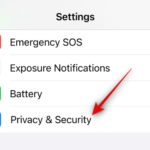
Qu'est-ce que le multi-timer sur iOS 17 ? Dans iOS 17, Apple offre désormais aux utilisateurs la possibilité de définir plusieurs minuteries à la fois sur leur iPhone. Il s’agit d’un changement bienvenu, que beaucoup attendaient depuis des années. Avant iOS 16, l'application Clock permettait uniquement aux utilisateurs de définir une seule minuterie
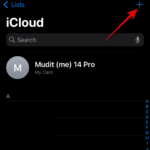
iOS 17 est enfin là et inclut de nombreuses nouvelles fonctionnalités. Apprenons comment modifier les photos des contacts sur iPhone dans le didacticiel d'aujourd'hui. Lors de son récent événement WWDC 2023, Apple a dévoilé une multitude de produits passionnants et de mises à jour logicielles à venir. L'une des fonctionnalités les plus remarquables d'iOS 17 est la personnalisation de votre...
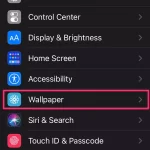
Avec seulement 8 versions du logiciel Apple Smartwatch, les utilisateurs d'Apple Watch peuvent définir plusieurs minuteries sur leurs poignets. Avec le lancement de watchOS 8, cette fonctionnalité est enfin arrivée et nous pouvons désormais facilement tout chronométrer simultanément. Définissez plusieurs paramètres sur Apple Watch...


Ce qui précède est le contenu détaillé de. pour plus d'informations, suivez d'autres articles connexes sur le site Web de PHP en chinois!
 Comment ouvrir le fichier hosts
Comment ouvrir le fichier hosts
 Pourquoi Win11 ne peut-il pas être installé ?
Pourquoi Win11 ne peut-il pas être installé ?
 pycharm ouvre une nouvelle méthode de fichier
pycharm ouvre une nouvelle méthode de fichier
 Utilisation de la fonction sprintf en php
Utilisation de la fonction sprintf en php
 Quelles sont les commandes de suppression Linux ?
Quelles sont les commandes de suppression Linux ?
 Le moteur de stockage de MySQL pour modifier les tables de données
Le moteur de stockage de MySQL pour modifier les tables de données
 Comment utiliser l'arrondi Oracle
Comment utiliser l'arrondi Oracle
 Combien de temps faut-il pour que la recharge Douyin arrive ?
Combien de temps faut-il pour que la recharge Douyin arrive ?